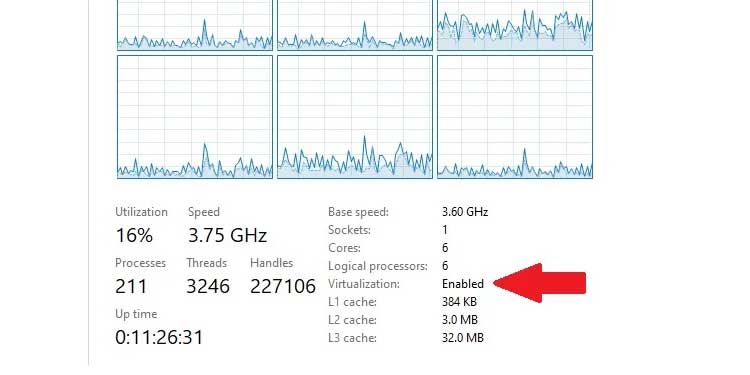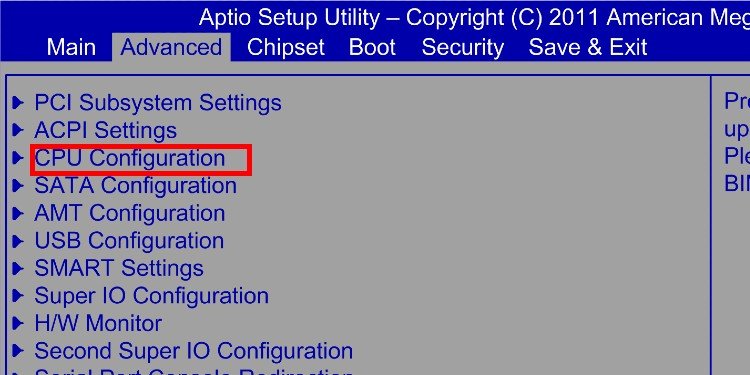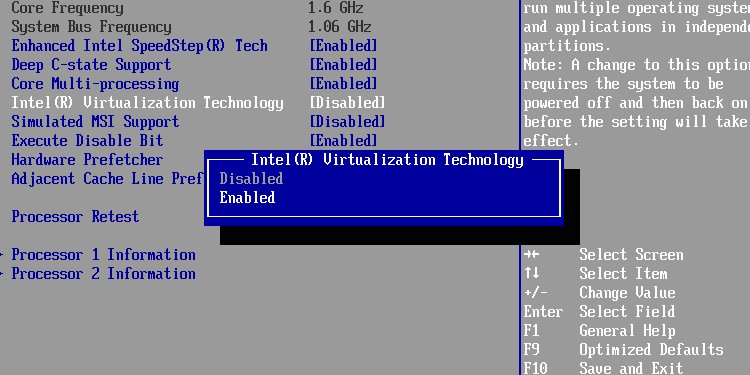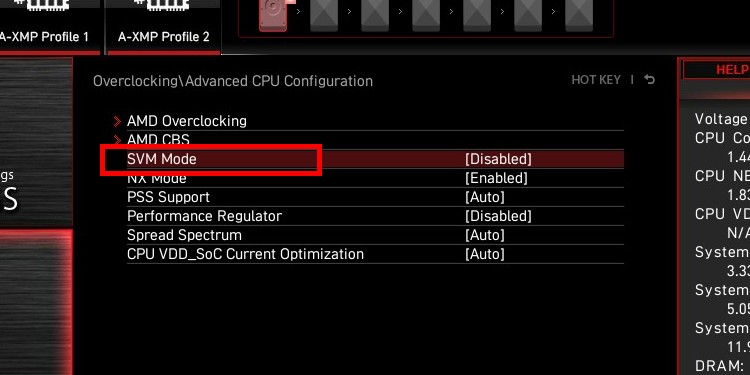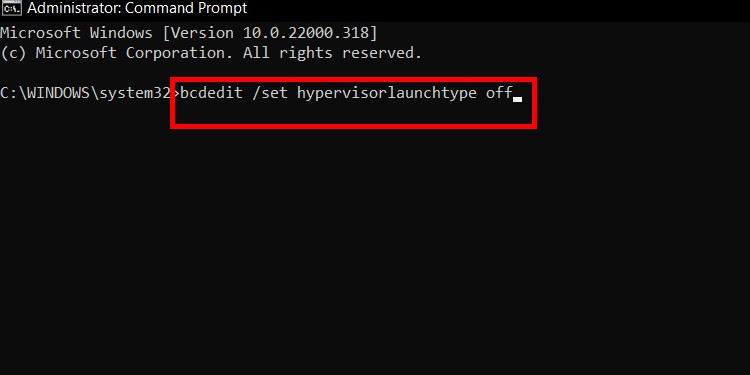La única forma de habilitar la funcionalidad de virtualización para su CPU y sistema operativo es hacerlo a través del BIOS. La virtualización permite al usuario ejecutar múltiples instancias de un sistema operativo o aplicación en la misma computadora a la vez.
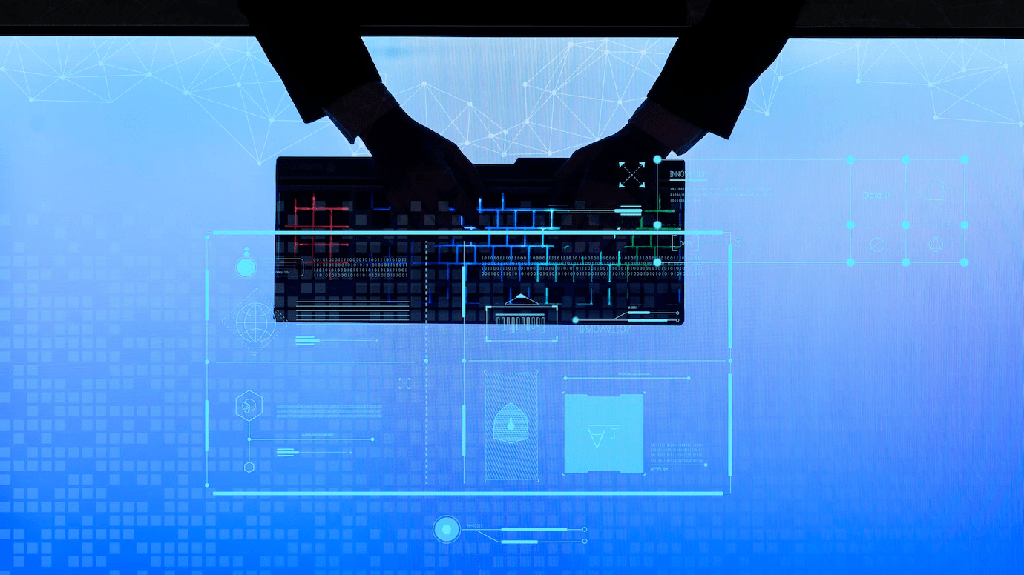
Este artículo revela todos los pasos para habilitar la virtualización a través del BIOS correctamente y le muestra cómo verificar si su PC es compatible con esta función.
Encontrará los pasos generales, así como los pasos específicos de la marca de la placa base sobre cómo habilitar de manera segura la opción de virtualización.
Cómo verificar el soporte de virtualización en BIOS
Antes de habilitar la virtualización en el BIOS, primero verifique si su CPU lo admite.
La forma más sencilla de verificar si su CPU puede admitir esta función es siguiendo estos pasos:
- Presione CTRL+ALT+DELETE y presione Administrador de tareas
- Expanda la ventana haciendo clic en Más detalles
- Haga clic en la pestaña Rendimiento
- Ubique su CPU (primera fila en la parte superior)
- Verifique si la virtualización está habilitada
Esta imagen de arriba es cómo apareció en mi caso. Tenga en cuenta que si su CPU no es capaz de virtualización, no aparecerá allí o se configurará como Deshabilitado o No disponible.
Cómo habilitar la virtualización en BIOS
Tenga en cuenta que todas las BIOS aparecen con una interfaz diferente según el fabricante. Encuentre el nombre exacto en los pasos a continuación, busque los que tengan nombres similares.
Por ejemplo, las placas MSI tienen la opción de alternar la virtualización en su pestaña Overclock, mientras que ASUS las tiene en Avanzado.
Los pasos a continuación son los universales.
- Reinicie su dispositivo y abra el BIOS presionando la tecla correcta
- Ubique la pestaña de opciones de la CPU En algunos casos, la configuración de la CPU está oculta dentro de un panel de Modo avanzado. El nombre debe ser el mismo para la mayoría de los sistemas; busque palabras clave que incluyan CPU.
- Navegar hacia el menú de configuración de la CPU/ajustes de la CPU
- Verá una opción llamada Tecnología de virtualización
- Según la marca de CPU que tenga: AMD o INTEL, verá un término como Intel Virtualization o AMD-V. A veces, la configuración de virtualización de hardware se coloca dentro de Aceleración Otras veces; verá la palabra SVM en su lugar.
- Para habilitar la virtualización de hardware, marque la casilla junto a ella o mueva el control deslizante a Habilitado. Si su placa base tiene un menú desplegable, busque flechas que expandan la configuración Habilitar/Deshabilitar.
- Asegúrese de aplicar los cambios realizados antes de salir del menú BIOS; a veces, aparece una opción llamada Guardar configuración en su lugar
- Reinicie su computadora Para que la configuración surta efecto
Después de aplicar esta configuración, asegúrese de hacer una prueba de esfuerzo de su sistema para manejar la nueva carga de ejecutar varias instancias de software a la vez.
Si su computadora o servidor falla después de esta configuración, use los mismos pasos y deshabilite cualquier virtualización de hardware.
Si no puede encontrar esta configuración, también presentamos una breve guía a continuación sobre los pasos exactos para habilitar la virtualización para las marcas de placas base más populares.
Cómo habilitar la virtualización en una placa base MSI
Las placas base MSI cuentan con una interfaz fácil de navegar. Siga estos pasos para habilitar la virtualización.
- Abra la configuración del BIOS durante el arranque de su PC
- En la interfaz, busque en el menú la pestaña llamada Avanzado.
- Haga clic en IOMMU Y haga clic En Habilitar .
- Activar SVM
- Busque una configuración llamada Opciones avanzadas u opciones avanzadas.
- Busque el interruptor de palanca junto al modo SVM y haga clic en habilitar.
Tenga en cuenta que la virtualización está activada de forma predeterminada para las CPU AMD de las generaciones más nuevas.
Cómo habilitar la virtualización en placas base ASROCK
Los pasos en las placas base ASROCK son similares a los anteriores. Por ejemplo, sus modelos de placa base más nuevos cuentan con un diseño idéntico.
- Abra la configuración del BIOS Durante el arranque de su PC
- En la interfaz, busque en el menú la pestaña llamada Avanzado.
- Haga clic en Configuración de la CPU
- Cambie SVM a Habilitado
- Reinicie Su PC
Es lo mismo para los procesadores AMD; tienes que habilitar AMD-V además de SVM.
Cómo habilitar la virtualización en placas base GIGABYTE
- Abra la configuración del BIOS Durante el arranque de su PC
- Haga clic en CONJUNTO DE CHIP
- Cambie VTD a Habilitado
- Reinicie Su PC
En algunos modelos de Gigabyte, debe hacer clic en Avanzado > Configuración de CPU > Habilitar SVM en su lugar.
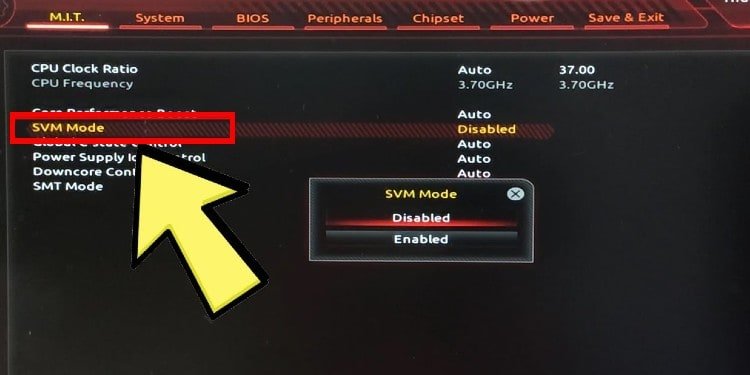
Cómo habilitar la virtualización en las placas base ASUS
Tenga en cuenta que en algunos modelos de placas base ASUS, debe alternar VT-D y SVM.
- Presione F2 durante el encendido para abrir el BIOS
- Presione F7 para ingresar al Modo avanzado
- Haga clic en Avanzado y luego haga clic en Configuración de la CPU
- Alterne la opción SVM Para Habilitarla .
- Reinicie Su PC
Si f7 no funciona para usted, el modo avanzado se encuentra como un botón en la parte superior derecha de la pantalla.
Virtualización habilitada en Bios pero no funciona
La razón más común de esto es que, aunque habilita la virtualización a través del BIOS, aún no ha deshabilitado el Administrador de Hyper-V.
Para deshabilitarlo, siga estos pasos:
- Haga clic en Inicio y escriba CMD En el campo de búsqueda
- Haga clic derecho en Cmd y ejecute como administrador
- Ingrese el siguiente comando:
Bcdedit /set hypervisorlaunchtype off - Presiona Enter Y Reinicia Tu sistema operativo
Si los siguientes pasos no ayudan y está seguro de que la virtualización está habilitada en su BIOS, solucione los problemas de su máquina virtual con estos pasos a continuación.
Reinicie la máquina virtual y el host
Si su sistema entra en un bucle o tiene una pérdida de memoria, al reiniciar la VM y el sistema host se restablecerá toda la RAM asignada actualmente. La mayoría de los problemas relacionados con las máquinas virtuales provienen de fugas o corrupción de RAM.
Migrar a un host diferente
1. Entrar en las consolas de VMware o vSphere, según cuál esté instalada
2. Haga clic con el botón derecho en la máquina a la que desea migrar y haga clic en Migrar .
3. Busque Change Host como tipo de migración
4. Siga los pasos de configuración haciendo clic en Siguiente Y Finalizar
5. Aplicar todos los cambios
Actualice todas sus máquinas virtuales y herramientas de VMware
Independientemente del software que elija para emular o ejecutar una máquina virtual, si esa versión de software está desactualizada, es posible que no sea compatible con la configuración o los requisitos más recientes del sistema host.
Suponga que constantemente se bloquea al intentar iniciar su máquina virtual. En ese caso, lo más probable es que no esté habilitado en la configuración del BIOS.
Todos los fabricantes de placas base tienen diferentes formas de habilitar la virtualización. Si tiene problemas, busque en línea un tutorial específico para la marca de su placa base.
La optimización y tener una sobrecarga de rendimiento son fundamentales cuando se ejecuta cualquier máquina virtual.